
级联选择里面如何下拉多项选择
级联选择里面如何下拉多项选择
版权声明:本文内容由阿里云实名注册用户自发贡献,版权归原作者所有,阿里云开发者社区不拥有其著作权,亦不承担相应法律责任。具体规则请查看《阿里云开发者社区用户服务协议》和《阿里云开发者社区知识产权保护指引》。如果您发现本社区中有涉嫌抄袭的内容,填写侵权投诉表单进行举报,一经查实,本社区将立刻删除涉嫌侵权内容。
-
公众号:网络技术联盟站,InfoQ签约作者,阿里云社区签约作者,华为云 云享专家,BOSS直聘 创作王者,腾讯课堂创作领航员,博客+论坛:https://www.wljslmz.cn,工程师导航:https://www.wljslmz.com
在宜搭(Gitee)的级联选择组件中,下拉多项选择需要进行一些自定义设置。
以下是在宜搭中实现级联下拉多项选择的一种方法:
在界面编辑模式下,将级联选择组件拖放到页面上。
在级联选择组件的配置面板中,找到“数据源”选项。点击“添加数据项”按钮,为级联选择器添加数据项。
设置每个级联选择的选项。可以通过手动输入或导入数据源来设置选项内容。
在“触发事件”部分,选择“表单字段值改变”。这将允许您在级联选择发生变化时进行操作。
点击右侧的“+”按钮,添加一个脚本。
在脚本编辑器中,使用 JavaScript 代码实现多项选择的逻辑。您可以根据级联选择器的当前值判断是否要显示或隐藏其他选项,并将结果存储在表单字段中。
以下是一个示例的 JavaScript 代码片段,用于实现级联下拉多项选择的逻辑:
const cascaderValue = g_view.getComponentById('cascaderId').getValue(); // 获取级联选择器组件的当前值 // 根据级联选择器的值判断是否显示或隐藏其他选项 if (cascaderValue.includes('某一特定选项')) { // 显示或启用其他选项 g_view.getComponentById('otherComponentId').setVisible(true); g_view.getComponentById('otherComponentId').setDisabled(false); } else { // 隐藏或禁用其他选项 g_view.getComponentById('otherComponentId').setVisible(false); g_view.getComponentById('otherComponentId').setDisabled(true); } // 更新表单字段的值 g_form.setValue('fieldName', cascaderValue);请根据您的具体需求和界面配置进行适当的修改和调整。在编写 JavaScript 代码时,请确保您具备一定的编程经验,并注意代码的正确性和安全性。
2023-08-20 22:07:02赞同 展开评论 -
实现下拉多项选择可以遵循以下步骤:
打开级联选择菜单:在阿里云的控制台中,找到相应的级联选择字段,点击打开该菜单。
多选框形式:如果菜单以多选框的形式呈现,直接在多选框中勾选您需要选择的多项。
下拉列表形式:如果菜单以下拉列表的形式呈现,在点击下拉列表的同时,按住键盘上的“Ctrl”键(或者在Mac上的"Command"键),以实现多项选择。选择完成后,松开键盘上的"Ctrl"键。
保存选择:完成多项选择后,点击菜单中的确定、保存或应用按钮,将您的选择保存起来。
2023-08-17 21:13:00赞同 展开评论 -
级联选择通常是指在一个下拉列表中选择一个选项后,会根据所选择的选项动态显示另一个下拉列表。而针对下拉列表的多项选择,级联选择一般不直接支持多项选择。
如果您需要实现级联选择的多项选择功能,可以考虑以下几种方法:
扩展级联选择组件:您可以通过自定义开发或使用现有的前端框架,对级联选择组件进行扩展以支持多项选择。这可能需要修改组件的逻辑和样式,并额外处理多个选项间的关联关系。
使用复选框或多选列表:将级联选择的每个层级更改为复选框或多选列表,以允许用户同时选择多个选项。根据所选择的选项,动态更新相关层级的选项。这种方式需要更改级联选择的界面和交互方式。
结合级联选择和其他组件:将级联选择与其他组件结合使用,以实现多项选择的功能。例如,可以使用级联选择确定多个搜索条件并应用过滤器,或者使用级联选择来选择多个类别或标签。
请注意,在实现级联选择的多项选择功能时,要确保用户界面的易用性和用户体验。提供足够的提示和指导,明确表达多项选择的行为和效果,以避免引起用户的困惑和误解。
2023-08-16 19:29:58赞同 展开评论 -
十年摸盘键,代码未曾试。 今日码示君,谁有上云事。
宜搭级联选择可以用于多选一或多选多的场景。
在多选一的场景下,用户只需要在第一级选择对应的选项,后面的选项根据第一级选项而动态更新,最终只需要选择最终结果即可。
在多选多的场景下,用户可以在每个级别都选择多个选项,最终结果可以是多个选项的组合。
级联选择器中的一级选项会影响其后续选项的显示和可选范围。
宜搭级联选择还可以和其他组件来共同使用,例如和自动完成组件结合,用户可以在输入框中输入内容,下拉列表中显示匹配的内容,然后根据用户选择的内容在后续级别中动态生成选项。
这种选择方式可以更加有效地筛选出所需的选项,提高选择的准确性和效率。
宜搭级联选择可以通过以下步骤来使用:
1.在宜搭后台编辑页面中选择要添加级联选择的区域,点击添加组件;
2.在组件列表中选择级联选择组件,将其添加到页面中;
3.配置级联选择的选项,在“options”字段中添加选项和对应的值;
4.在第一个级联选择组件中选择结果后,第二个级联选择组件会根据选择结果动态显示相应的选项;
5.保存并发布页面。
注意:在创建级联选择组件时,需要注意不同级别选项的关系,如省市区的关系,保证级联选择的正确性和完整性。
2023-08-16 16:31:13赞同 展开评论 -
天下风云出我辈,一入江湖岁月催,皇图霸业谈笑中,不胜人生一场醉。
选项信息是一对多的关系,且具有层次性和联动性,多用于创建主类目和所属下级子类目的场景,多用于部门选择,城市选择(比如省市区)等包含有层次关系的场景。
 是否允许在输入框页面直接输入内容进行搜索,当层级过多时,可以开启搜索功能快速定位。
是否允许在输入框页面直接输入内容进行搜索,当层级过多时,可以开启搜索功能快速定位。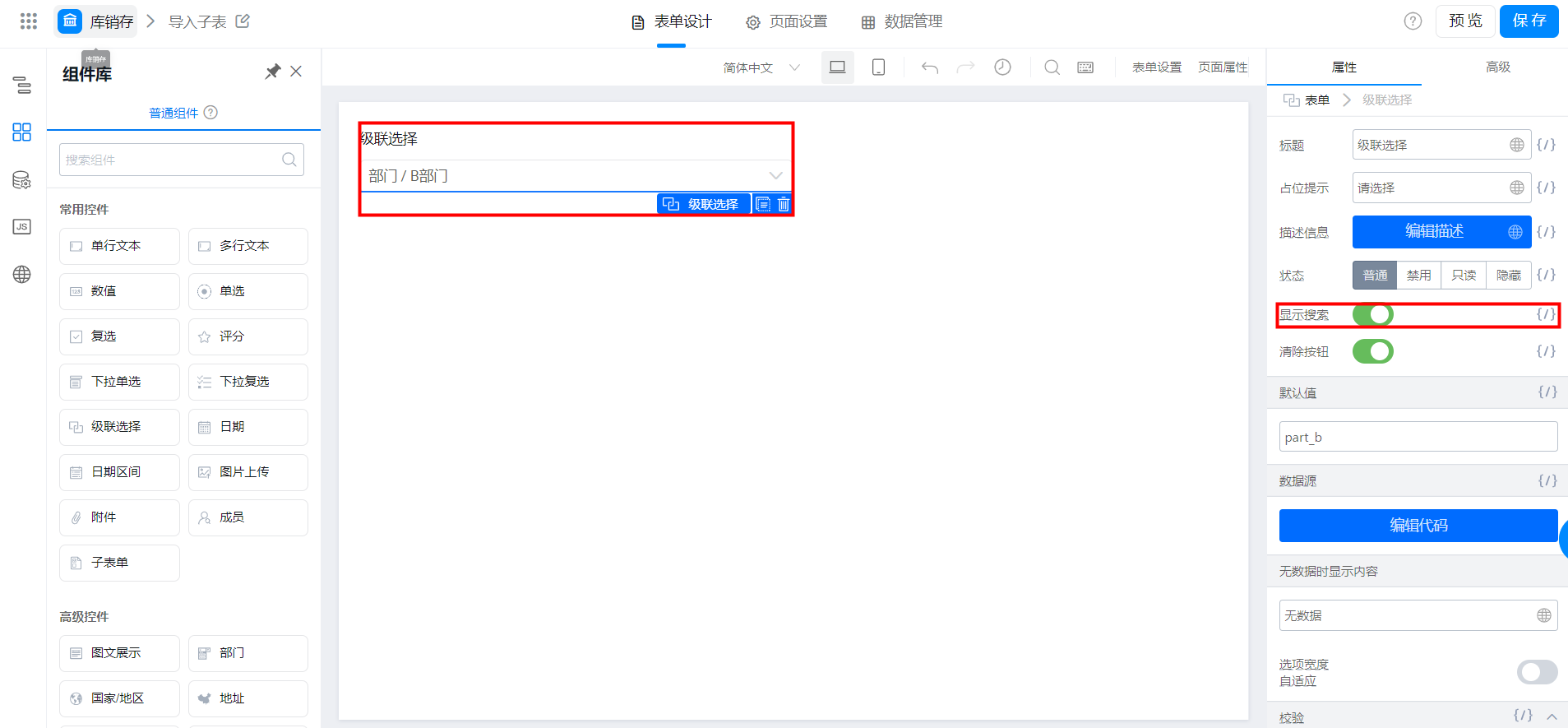
第一层级和第二层级分别对应的数据源内的结构: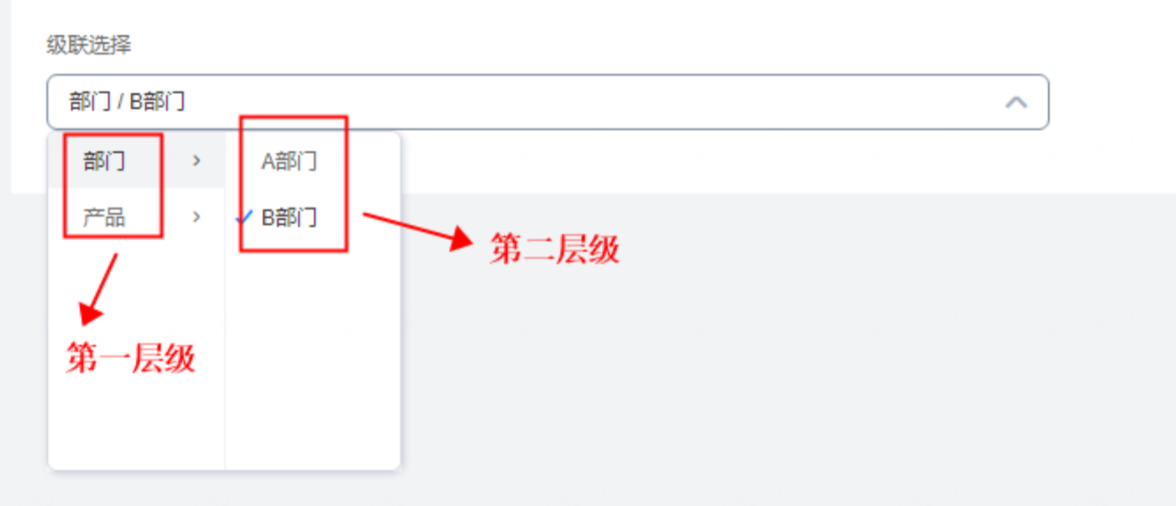 2023-08-16 15:29:57赞同 展开评论
2023-08-16 15:29:57赞同 展开评论 -
全栈JAVA领域创作者
你好!在级联选择中下拉多项选择的实现方式可以分为以下几种:
使用 JSON 数据结构:可以将级联选择的数据存储为 JSON 数据结构,例如:
json
Copy code
{
"id": 1,
"name": "John",
"gender": "male",
"country": {
"id": 1,
"name": "USA"
},
"city": {
"id": 1,
"name": "New York",
"state": {
"id": 1,
"name": "New York"
}
}
}
在级联选择中,可以使用 JSON 数据结构来存储数据,并且可以使用下拉列表来选择数据。- 使用数据库表:可以将级联选择的数据存储为数据库表,例如:
sql
Copy code
CREATE TABLE cascading_select (
id INT,
name VARCHAR,
gender VARCHAR,
country_id INT,
city_id INT
);
在级联选择中,可以使用数据库表来存储数据,并且可以使用下拉列表来选择数据。- 使用自定义组件:可以使用自定义组件来实现级联选择下拉多项选择的功能,例如:
typescript
Copy code
com.example
my-cascading-select
1.0.0
在级联选择中,可以使用自定义组件来实现下拉多项选择的功能,并且可以使用下拉列表来选择数据。
希望以上回答能够帮助到你!2023-08-16 13:34:43赞同 1 展开评论

